Win7虚拟键盘如何禁用?Win7禁用虚拟键盘教程下载
Win7虚拟键盘如何禁用?最近有用户询问这个问题,使用电脑的时候不小心开启了虚拟键盘,但是不知道怎么关闭,一直在桌面上看起来很奇怪,针对这一问题,知识兔带来了详细的关闭教程,操作简单易上手,分享给大家,感兴趣的一起看下去吧。
Win7禁用虚拟键盘教程:
1、打开电脑左下角的开始菜单选项,然后知识兔找到控制面板选项,鼠标双击点开控制面板选项进入。
2、打开之后进入控制面板设置框,在页面的右上方有一个查看方式选项。
3、然后知识兔我们点开查看方式选项,点击之后会出现两个选项。一个为大图标另一个为一个小图标,这时选择大图标选项。
4、在大图标显示页面,找到轻松访问中心选项,点击轻松访问中心选项。
5、然后知识兔进入到轻松访问中心页面,就可以看到有一个启动屏幕键盘选项。
6、然后知识兔关闭这个启动屏幕键盘,虚拟键盘就会消失在电脑桌面。现在即可关闭win7自带的虚拟键盘。
下载仅供下载体验和测试学习,不得商用和正当使用。
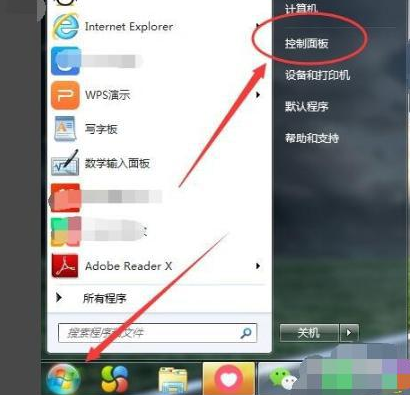
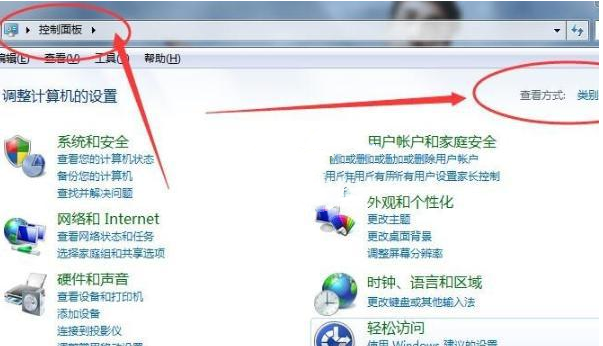
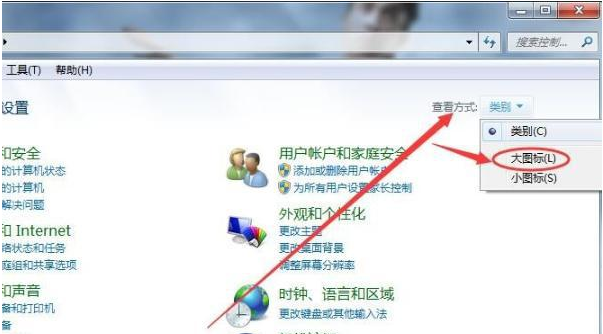
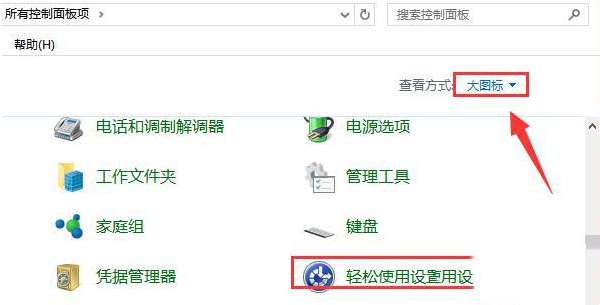
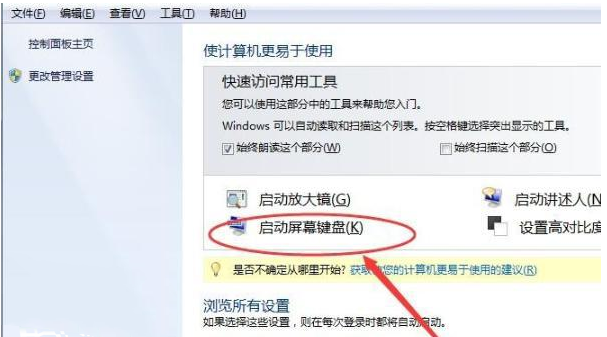


![PICS3D 2020破解版[免加密]_Crosslight PICS3D 2020(含破解补丁)](/d/p156/2-220420222641552.jpg)






